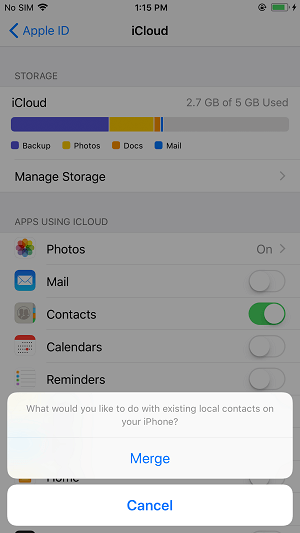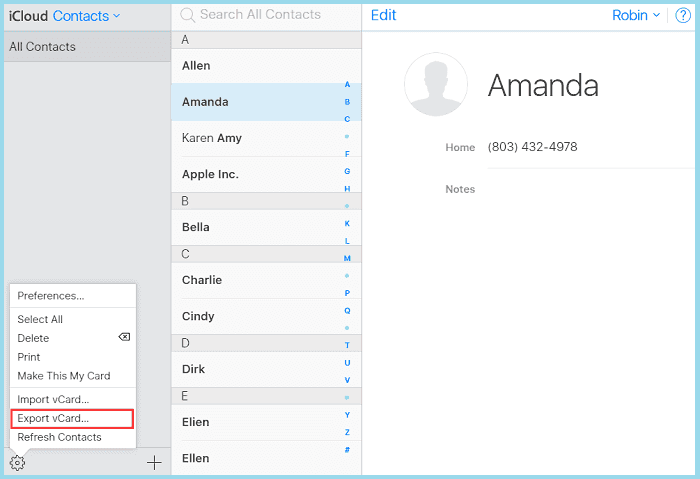Como importar contatos do iCloud para o iPhone
Importar contatos do iCloud para o iPhone pode ser fácil se o ID Apple que você usa no iCloud e no iPhone for o mesmo. Mas também há situações em que você pode usar IDs Apple diferentes no iCloud e no dispositivo iOS. Em casos como esse, fica mais difícil baixar esses contatos do iCloud para o seu iPhone. Felizmente, com a ajuda de uma ferramenta confiável de terceiros, você também pode importar contatos do iCloud para o iPhone. Continue lendo para obter mais detalhes.
| 🔍Consertar |
💻Eficácia |
🧿Dificuldade |
| 1️⃣ Sincronização direta |
- Sincronize os contatos do iCloud com o seu iPhone.
|
Fácil |
| 2️⃣ Importando |
- Importe contatos no iCloud do computador/iPhone para iPhone
|
Fácil |
Parte 1. Como sincronizar contatos do iCloud para o iPhone diretamente
Se os contatos que você deseja importar para o seu iPhone estiverem armazenados no iCloud que usa o mesmo ID Apple que você usa no iPhone, será muito fácil e rápido sincronizar os contatos do iCloud com o seu iPhone. Tudo que você precisa é acessar o aplicativo Configurações no iPhone de destino e ativar os contatos do iCloud.
Conecte o iPhone a uma conexão Wi-Fi estável e siga as etapas abaixo para começar a importar contatos do iCloud para o seu dispositivo iOS.
Para sincronizar contatos do iCloud para o iPhone:
Passo 1. Acesse o aplicativo Configurações e toque em [seu nome].
Passo 2. Escolha "iCloud" e ative a opção "Contatos".
Passo 3. No prompt, clique em “Mesclar” para iniciar o download dos contatos do iCloud para o seu iPhone.
![Como transferir contatos do iCloud para o iPhone]()
Se você quiser saber como transferir o iCloud para o novo iPhone , você pode optar por restaurar o iPhone a partir do backup do iCloud durante o processo de configuração.
Parte 2. Como importar contatos do iCloud para o iPhone
Se a conta do iCloud e o seu iPhone usarem IDs Apple diferentes, você não poderá baixar os contatos do iCloud para o seu iPhone ativando a opção de contatos do iCloud. Em vez disso, você precisa exportar os contatos do iCloud para o seu computador e depois importá-los para o seu iPhone ou transferir os contatos do iPhone de origem para o iPhone de destino diretamente.
Método 1. Transferir contatos do iCloud para o iPhone através de um computador
Resumidamente, para importar contatos de uma conta iCloud que usa outro ID Apple para o seu iPhone, primeiro você precisa exportar os contatos do iCloud para o VCF e depois importar o arquivo VCF para o seu iPhone.
Para exportar contatos do iCloud para VCF:
Passo 1. Em um computador, abra um navegador e visite iCloud.com .
Passo 2. Faça login e escolha “Contatos”.
Passo 3. Selecione os itens que deseja exportar e clique em “Configurações” > “Exportar vCard”.
![Como exportar contatos do iCloud]()
Para importar contatos do iCloud para o iPhone:
Com o arquivo VCF que você acabou de exportar, agora você pode usar o software de transferência do iPhone - EaseUS MobiMover para importar contatos do computador para o seu iPhone.
Com essa ferramenta de transferência de dados iOS, você pode transferir dados entre um iPhone/iPad/iPad e um computador ou entre dois iDevices. Além dos contatos, outros tipos de arquivos, incluindo fotos, vídeos, músicas, livros e muito mais, também são suportados.
Para importar o arquivo VCF para o iPhone:
Passo 1 . Conecte seu iPhone ao PC com um cabo USB e inicie o EaseUS MobiMover. Desbloqueie seu dispositivo iOS e clique em "Confiar". Em seguida, vá em “PC para Telefone” > “Selecionar Arquivos”.
Passo 2. Selecione os contatos (.vcf, .csv ou .html) que deseja transferir e clique em “Abrir”.
Passo 3. Clique em “Transferir” para começar a transferir os contatos do seu PC para o seu iPhone.
Método 2. Baixar contatos do iPhone para o iPhone diretamente
Usar o iCloud não é a única maneira viável de transferir contatos de um iPhone para outro. Conforme mencionado, a ferramenta de transferência de dados do iPhone - EaseUS MobiMover também permite compartilhar dados entre dois iDevices. Isso significa que você pode transferir contatos de um iDevice para outro com a ajuda dele. Assim, além de importar contatos do iCloud para o iPhone, você também pode optar por transferir contatos do iPhone de origem para o iPhone de destino diretamente com esta ferramenta confiável.
Para transferir contatos de iPhone para iPhone:
Passo 1. Conecte seus iPhones ao computador com dois cabos USB e inicie o EaseUS MobiMover. Desbloqueie seus iDevices e clique em “Confiar” para confiar em seu computador. Para transferir contatos de um iPhone para outro, clique em "Telefone para Telefone" e especifique a direção da transferência. Em seguida, clique em “Avançar” para continuar.
Passo 2. Selecione “Contatos” e clique em “Transferir”.
Passo 3. Quando o processo de transferência for concluído, abra o aplicativo "Contatos" no seu iPad/iPhone para verificar os itens transferidos.
O resultado final
A importação de contatos do iCloud para o iPhone é necessária quando você muda para um novo iPhone ou compartilha dados entre seus dispositivos. Para fazer isso, você pode acessar o aplicativo Configurações no seu dispositivo móvel ou aplicar uma ferramenta de transferência de dados para ajudar, dependendo dos IDs Apple serem iguais ou não.
Se você precisa transferir arquivos de ou para seu iPhone, iPad ou iPod touch com frequência, não hesite em equipar seu computador com o EaseUS MobiMover e deixe-o ajudar sempre que precisar transferir fotos, vídeos, músicas, toques, contatos e mais entre seus dispositivos.
Perguntas frequentes sobre como importar contatos do iCloud para o iPhone
Se você tiver alguma dúvida sobre como baixar contatos do iCloud para o iPhone, verifique as perguntas mais frequentes abaixo.
1. Como faço para sincronizar todos os meus dispositivos Apple?
Você pode sincronizar todos os seus dispositivos conectando-os à mesma conta iCloud. Você também deve garantir que todos tenham uma conexão Wi-Fi estável. Depois disso, você deve ativar todos os aplicativos que deseja sincronizar através do iCloud, ou seja, Fotos, Mail, Mensagens, Calendários, Contatos, etc.
2. Como transferir contatos do Mac para o iPhone?
Para transferir contatos do Mac para o iPhone, você pode conectar seu iPhone e Mac com um cabo USB. E então abra o Finder para selecionar seu dispositivo iPhone. Em seguida, clique em Informações e siga as instruções na tela para sincronizar contatos do Mac para o iPhone. Alternativamente, você pode usar o EaseUS MobiMover para mover contatos do Mac para o iPhone.
3. Posso transferir contatos do Android para o iPhone via Bluetooth?
Não. Você não pode transferir contatos do Android para o iPhone via Bluetooth devido a diferentes sistemas operacionais.
Na verdade, você pode transferir contatos de Android para Android ou de iPhone para iPhone via Bluetooth. Você não pode transferir nada entre Android e iPhone via Bluetooth.